u盘简单安装linux的方法
- 格式:doc
- 大小:25.50 KB
- 文档页数:1
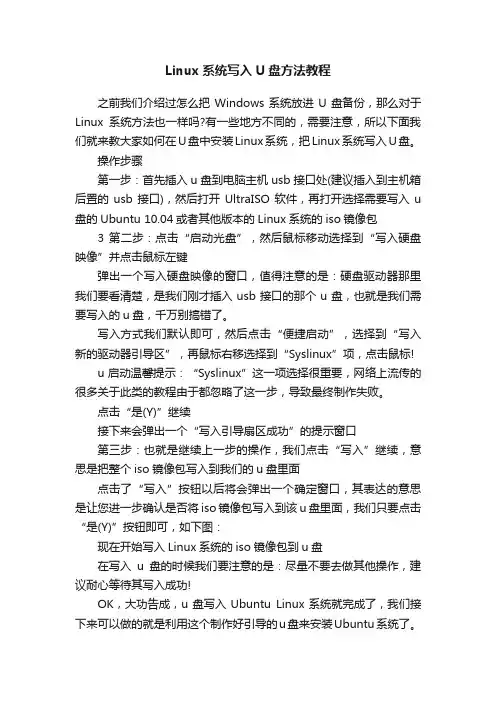
Linux系统写入U盘方法教程之前我们介绍过怎么把Windows系统放进U盘备份,那么对于Linux系统方法也一样吗?有一些地方不同的,需要注意,所以下面我们就来教大家如何在U盘中安装Linux系统,把Linux系统写入U盘。
操作步骤第一步:首先插入u盘到电脑主机usb接口处(建议插入到主机箱后置的usb接口),然后打开UltraISO软件,再打开选择需要写入u 盘的Ubuntu 10.04或者其他版本的Linux系统的iso镜像包3 第二步:点击“启动光盘”,然后鼠标移动选择到“写入硬盘映像”并点击鼠标左键弹出一个写入硬盘映像的窗口,值得注意的是:硬盘驱动器那里我们要看清楚,是我们刚才插入usb接口的那个u盘,也就是我们需要写入的u盘,千万别搞错了。
写入方式我们默认即可,然后点击“便捷启动”,选择到“写入新的驱动器引导区”,再鼠标右移选择到“Syslinux”项,点击鼠标!u启动温馨提示:“Syslinux”这一项选择很重要,网络上流传的很多关于此类的教程由于都忽略了这一步,导致最终制作失败。
点击“是(Y)”继续接下来会弹出一个“写入引导扇区成功”的提示窗口第三步:也就是继续上一步的操作,我们点击“写入”继续,意思是把整个iso镜像包写入到我们的u盘里面点击了“写入”按钮以后将会弹出一个确定窗口,其表达的意思是让您进一步确认是否将iso镜像包写入到该u盘里面,我们只要点击“是(Y)”按钮即可,如下图:现在开始写入Linux系统的iso镜像包到u盘在写入u盘的时候我们要注意的是:尽量不要去做其他操作,建议耐心等待其写入成功!OK,大功告成,u盘写入Ubuntu Linux系统就完成了,我们接下来可以做的就是利用这个制作好引导的u盘来安装Ubuntu系统了。
补充:系统常用维护技巧1,在“开始” 菜单中选择“控制面板” 选项,打开“控制面板” 窗口,单击“管理工具” 链接2,在打开的“管理工具” 窗口中双击“事件查看器” 图标3,接着会打开“事件查看器” 窗口4,在右侧窗格中的树状目录中选择需要查看的日志类型,如“事件查看器本地--Win日志--系统日志,在接着在中间的“系统” 列表中即查看到关于系统的事件日志5,双击日志名称,可以打开“事件属性” 对话框,切换到“常规” 选项卡,可以查看该日志的常规描述信息6,切换到“详细信息” 选项卡,可以查看该日志的详细信息7,打开“控制面板” 窗口,单击“操作中心” 链接,打开“操作中心” 窗口,展开“维护” 区域8,单击“查看可靠性历史记录” 链接,打开“可靠性监视程序” 主界面,如图所示,用户可以选择按天或者按周为时间单位来查看系统的稳定性曲线表,如果系统近日没出过什么状况,那么按周来查看会比较合适。
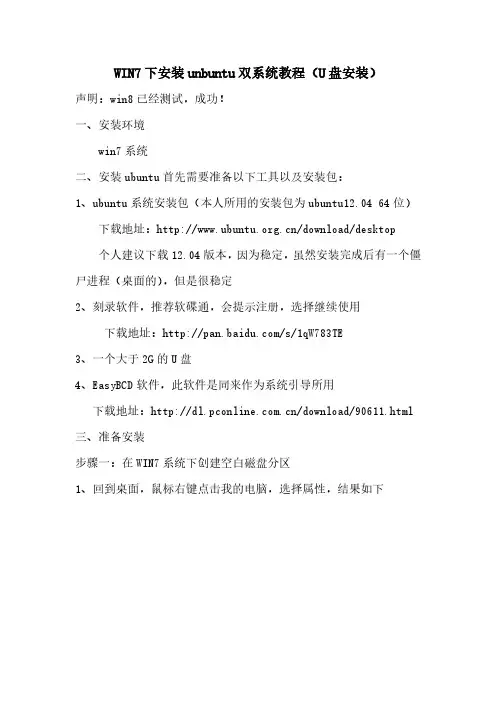
WIN7下安装unbuntu双系统教程(U盘安装)声明:win8已经测试,成功!一、安装环境win7系统二、安装ubuntu首先需要准备以下工具以及安装包:1、ubuntu系统安装包(本人所用的安装包为ubuntu12.04 64位)下载地址:/download/desktop个人建议下载12.04版本,因为稳定,虽然安装完成后有一个僵尸进程(桌面的),但是很稳定2、刻录软件,推荐软碟通,会提示注册,选择继续使用下载地址:/s/1qW783TE3、一个大于2G的U盘4、EasyBCD软件,此软件是同来作为系统引导所用下载地址:/download/90611.html 三、准备安装步骤一:在WIN7系统下创建空白磁盘分区1、回到桌面,鼠标右键点击我的电脑,选择属性,结果如下2、进入然后选择磁盘管理,结果如下:3、选择你认为剩余磁盘空间够大的磁盘,比如D盘,右键点击磁盘,选择压缩卷,结果如下:4、然后就是分区的大小了,个人建议分个50G出去最好,然后等待,最终结果如下:压缩后会发现多出一块未分区磁盘(绿色分区),如果选择的压缩大小是50G,则绿色的的应该是50G可用空间。
好了,磁盘分区到此结束,现在进行第二步;步骤二:用软碟通将UBUNTU的镜像写入U盘1、安装并打开软碟通,插上U盘,并且最好备份你的U盘,因为之后需要格式化2、进入软碟通,进行如下操作选择文件,并且打开你下载的UBUNTU所在的目录,选择unbuntu镜像,选择打开,如图:3、在软碟通界面菜单栏选择启动,选择写入硬盘映像,如图所示接下来很重要,记住次序:进入以后界面如下:1、看你的硬盘驱动器是否对应的是你的U盘(必须是),一般默认是2、看映像文件是否对应你的ubuntu镜像3、如果上述均没有错误,选择格式化,之后就会格式化你的U盘4、在U盘格式化完毕之后,选择写入,之后就是慢慢等待了,等待写入完毕5、步骤二完毕;步骤三:U盘安装系统写在前面,因为个厂商的计算机BOOT启动的快捷键不相同,所以个人觉得要是你无法进入接下来的BOOT界面,还是自行百度如何进入BOOT界面,本人联想笔记本,所以默认快捷键是F12。
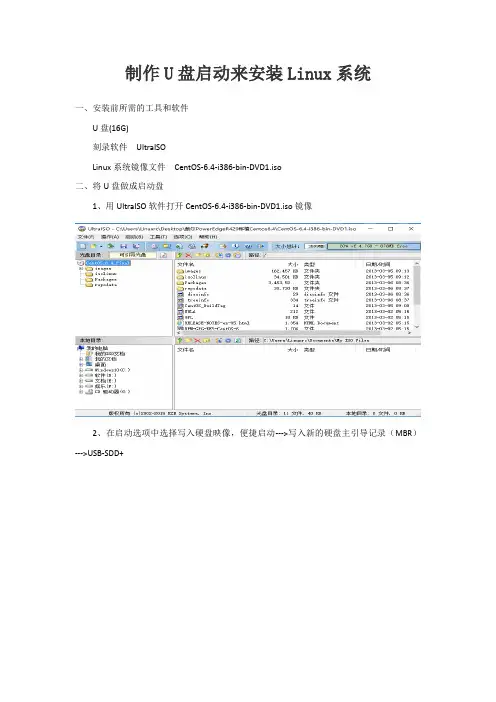
制作U盘启动来安装Linux系统一、安装前所需的工具和软件U盘(16G)刻录软件UltraISOLinux系统镜像文件CentOS-6.4-i386-bin-DVD1.iso二、将U盘做成启动盘1、用UltraISO软件打开CentOS-6.4-i386-bin-DVD1.iso镜像2、在启动选项中选择写入硬盘映像,便捷启动--->写入新的硬盘主引导记录(MBR)--->USB-SDD+3、选择USB-HDD+后,弹出一个提示,选择”是”4、点击写入,然后出现提示后选择”是”,然后等待几分钟5、信息框出现刻录成功,代表启动盘已经制作成功6、将CentOS-6.4-i386-bin-DVD1.iso镜像拷贝到U盘下三、戴尔PowerEdge R420安装centOS(注:因为只有一块1G的硬盘,故不需要做RAID)1、插上U盘,启动服务器,按F11进入BIOS选择界面,选择U盘启动2、进入系统的安装界面,选择第一项3、选择语言(亲测选择简体中文不会出现乱码)和启动位置(这里选择Hard drive )选择优盘的盘符。
我这里是/dev/sda4,接着会读取优盘上的数据。
4、按照引导提示选择下一步,选择主机名,根据提示填写管理员密码5、选择安装类型以及分区6、分区时注意,一定要把优盘的勾去掉,我的分区如下图所示然后确认格式化7、我的分区如下图所示然后确认格式化8、引导程序的选择一定要选择硬盘为第一引导,不然默认是优盘启动(装完系统必须要插着优盘才能启动)。
点开更改设备,在下拉“BIOS驱动顺序”里的第一BIOS驱动器处选择硬盘为第一启动9、选择所需安装的系统类型10、进入软件安装进度界面,安装完毕,选择重启11、拔掉U盘,至此linux操作系统安装完成。
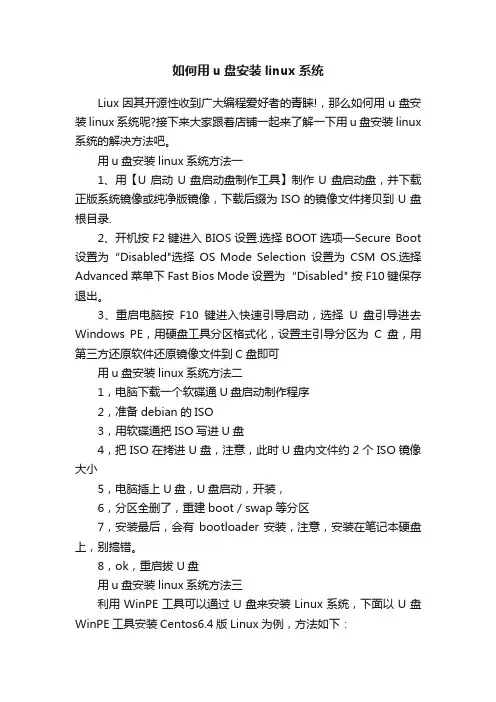
如何用u盘安装linux系统Liux因其开源性收到广大编程爱好者的青睐!,那么如何用u盘安装linux系统呢?接下来大家跟着店铺一起来了解一下用u盘安装linux 系统的解决方法吧。
用u盘安装linux系统方法一1、用【U启动U盘启动盘制作工具】制作U盘启动盘,并下载正版系统镜像或纯净版镜像,下载后缀为ISO的镜像文件拷贝到U盘根目录.2、开机按F2键进入BIOS设置.选择BOOT选项—Secure Boot 设置为“Disabled"选择OS Mode Selection设置为CSM OS.选择Advanced菜单下Fast Bios Mode设置为“Disabled" 按F10键保存退出。
3、重启电脑按F10键进入快速引导启动,选择U盘引导进去Windows PE,用硬盘工具分区格式化,设置主引导分区为C盘,用第三方还原软件还原镜像文件到C盘即可用u盘安装linux系统方法二1,电脑下载一个软碟通U盘启动制作程序2,准备debian的ISO3,用软碟通把ISO写进U盘4,把ISO在拷进U盘,注意,此时U盘内文件约2个ISO镜像大小5,电脑插上U盘,U盘启动,开装,6,分区全删了,重建boot / swap等分区7,安装最后,会有bootloader安装,注意,安装在笔记本硬盘上,别搞错。
8,ok,重启拔U盘用u盘安装linux系统方法三利用WinPE工具可以通过U盘来安装Linux系统,下面以U盘WinPE工具安装Centos6.4版Linux为例,方法如下:1.在U盘上安装好WinPE(可以选择老毛桃U盘工具、大白菜PE 等)2.在U盘根目录建立一个名为LMT的目录,将CentOS-6.4-x86_64-minimal.iso镜像拷入U盘下的LMT目录。
3.将U盘插入电脑。
重启电脑,进入BIOS选择U盘启动,F10保存退出。
4.系统从U盘启动以后显示出老毛桃的启动菜单。
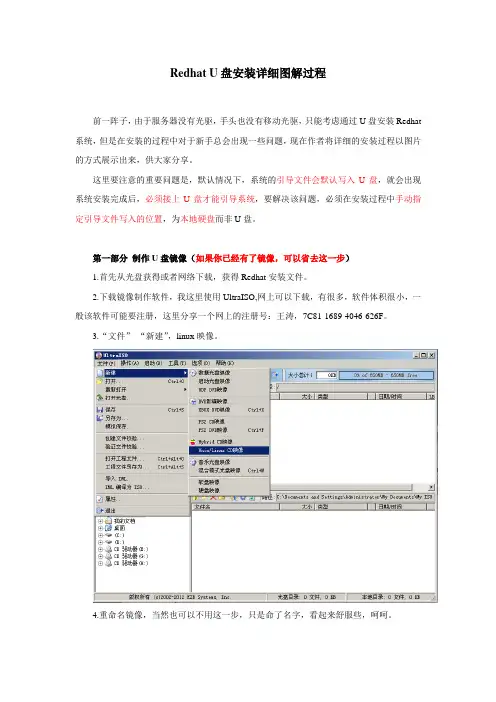
Redhat U盘安装详细图解过程前一阵子,由于服务器没有光驱,手头也没有移动光驱,只能考虑通过U盘安装Redhat 系统,但是在安装的过程中对于新手总会出现一些问题,现在作者将详细的安装过程以图片的方式展示出来,供大家分享。
这里要注意的重要问题是,默认情况下,系统的引导文件会默认写入U盘,就会出现系统安装完成后,必须接上U盘才能引导系统,要解决该问题,必须在安装过程中手动指定引导文件写入的位置,为本地硬盘而非U盘。
第一部分制作U盘镜像(如果你已经有了镜像,可以省去这一步)1.首先从光盘获得或者网络下载,获得Redhat安装文件。
2.下载镜像制作软件,我这里使用UltraISO,网上可以下载,有很多,软件体积很小,一般该软件可能要注册,这里分享一个网上的注册号:王涛,7C81-1689-4046-626F。
3.“文件”-“新建”,linux映像。
4.重命名镜像,当然也可以不用这一步,只是命了名字,看起来舒服些,呵呵。
5.在下方的“本地目录”窗口,找到你的安装文件夹,单击,在右侧就可以看到这些文件了。
6.全部选定右侧窗口的文件,拖动至上方的窗口。
7.最后点击“文件”-“保存”,保存ISO文件。
第二部分启动文件写入U盘1.在你下载的安装文件或者光盘中的Redhat安装文件中,找到images文件下的boot.iso 镜像文件,利用UltraISO(网上可下载,序列号可参考第一部分)直接打开。
(如果你下载的是镜像文件,可以先使用UltraISO打开,然后提取boot.iso文件)打开boot.iso文件后,会看到如下文件。
2.然后利用“启动”-“写入硬盘镜像”,将该文件写入U盘,具体的区别,我也没有仔细研究,但是我发现这两种方式好像都可以,还有“便捷启动”按钮后面还有很多的选这里的驱动器,就是你的U 盘哦项,具体的东西,童鞋们可以自己去研究了。
3.最后点击“写入”就会弹出对话框,注意,您U盘的文件一定要记得备份,否则会全部丢失,U盘的大小,最好在4G或4G以上。

安装Linux共有五种方法1、光盘2、硬盘3、NFS 映像4、FTP5、HTTP其中光盘安装是最普遍的,也是最简单的我就不写了。
我安装的这台机器没有光驱,也没有软驱!!!只有网卡和一个128MU盘^o^=====一、硬盘安装分两种情况:====A、是从Win系统上安装B、是从别的Linux启动安装这里介绍大多数人使用的Windows系统安装,第二种方法我还没有调过1、安装系统---RedHat 9.0,(Fedra core 1和2类似,我安装FC3test3的时候发现把硬盘MBR破坏了,且用修复工具都没有办法还原。
)我的PC机40G硬盘,主分区只有一个分10GFAT32格式,扩展分区30G,其中20G给WINDOWS 用FAT32格式,10G给LinuxEX3格式。
我安装XP系统在C盘,把RedHat9.0的3个ISO下载下来,放到D盘根目录Red Hat Linux_i1.iso,Red Hat Linux_i2.iso,Red Hat Linux_i3.iso.2、用光盘取工具Daemon-v3.47把第一张镜像中的Dosutils目录解压到D盘根目录看看其中有没有这几个主要文件:LOADLIN.EXEAUTOBOOTINITRD.IMGAUTOBOOTVMLINUZ一般都比较完整,也不用修改autoboot.bat文件了。
3、制做一个U盘启动盘,这个工作我做了一天,我的U盘是一般的杂牌128M,不带启动。
在网上DOWN了USBBoot.1.62U盘启动制作工具没有用,用朗科的U盘工具也没有。
于是动手自己做,经过实验找到了一种好办法,先将U盘在格式化为FAT16或FAT32(建议FAT32),再用FDISK /mbr清理启动分区,在同事机器上用WIN98的 SYS命令传送系统文件到U盘,这时U盘可以启动了。
4、重新启动系统进BIOS,把启动设为USB-FDD,进入DOS后到D盘运行dosutils目录下的autoboot.bat5、这样启动时选择从硬盘安装/dev/hda5 -----我的D盘系统自动会找到所有的文件。
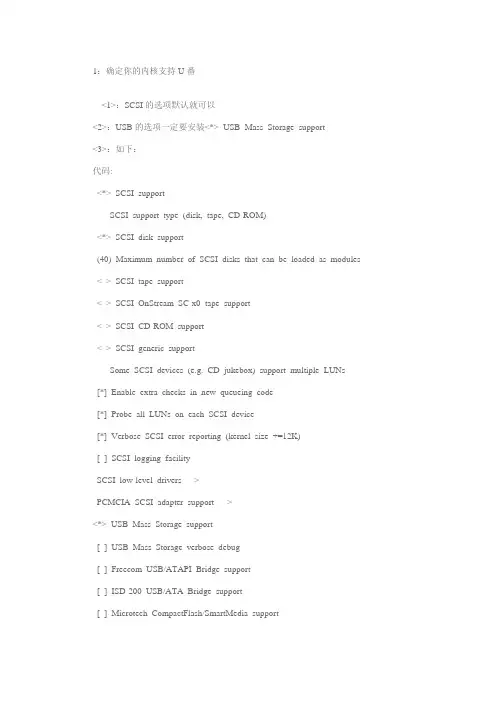
1:确定你的内核支持U番<1>:SCSI的选项默认就可以<2>:USB的选项一定要安装<*> USB Mass Storage support<3>:如下:代码:<*> SCSI support--- SCSI support type (disk, tape, CD-ROM)<*> SCSI disk support(40) Maximum number of SCSI disks that can be loaded as modules < > SCSI tape support< > SCSI OnStream SC-x0 tape support< > SCSI CD-ROM support< > SCSI generic support--- Some SCSI devices (e.g. CD jukebox) support multiple LUNs [*] Enable extra checks in new queueing code[*] Probe all LUNs on each SCSI device[*] Verbose SCSI error reporting (kernel size +=12K)[ ] SCSI logging facilitySCSI low-level drivers --->PCMCIA SCSI adapter support ---><*> USB Mass Storage support[ ] USB Mass Storage verbose debug[ ] Freecom USB/ATAPI Bridge support[ ] ISD-200 USB/ATA Bridge support[ ] Microtech CompactFlash/SmartMedia support2:fdisk -l /dev/sda看看有没有sda1列出来3:如果有,mkdir /mnt/usbmount /dev/sda1 /mnt/usb -t vfat(当然也可能是msdos)4:其他:<1>:在/etc/fstab里面加入:[/code]/dev/sda1 /mnt/usb vfat user,noauto,codepage=936,iocharset=cp936,umask=022 0 0[/code]可以保证任何一个用户都可以mount USB番,并且启动时不加载<2>:关于中文,在本站有很多相关的文章,自己编译内核,把CP936编译成为Native Language。
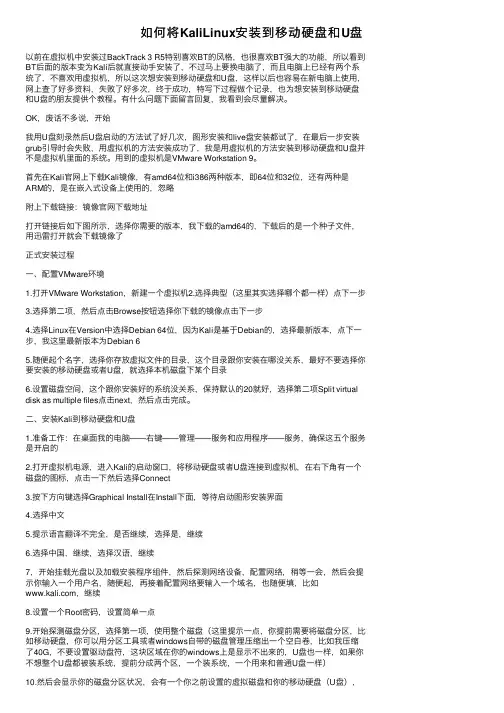
如何将KaliLinux安装到移动硬盘和U盘以前在虚拟机中安装过BackTrack 3 R5特别喜欢BT的风格,也很喜欢BT强⼤的功能,所以看到BT后⾯的版本变为Kali后就直接动⼿安装了,不过马上要换电脑了,⽽且电脑上已经有两个系统了,不喜欢⽤虚拟机,所以这次想安装到移动硬盘和U盘,这样以后也容易在新电脑上使⽤,⽹上查了好多资料,失败了好多次,终于成功,特写下过程做个记录,也为想安装到移动硬盘和U盘的朋友提供个教程。
有什么问题下⾯留⾔回复,我看到会尽量解决。
OK,废话不多说,开始我⽤U盘刻录然后U盘启动的⽅法试了好⼏次,图形安装和live盘安装都试了,在最后⼀步安装grub引导时会失败,⽤虚拟机的⽅法安装成功了,我是⽤虚拟机的⽅法安装到移动硬盘和U盘并不是虚拟机⾥⾯的系统。
⽤到的虚拟机是VMware Workstation 9。
⾸先在Kali官⽹上下载Kali镜像,有amd64位和i386两种版本,即64位和32位,还有两种是ARM的,是在嵌⼊式设备上使⽤的,忽略附上下载链接:镜像官⽹下载地址打开链接后如下图所⽰,选择你需要的版本,我下载的amd64的,下载后的是⼀个种⼦⽂件,⽤迅雷打开就会下载镜像了正式安装过程⼀、配置VMware环境1.打开VMware Workstation,新建⼀个虚拟机2.选择典型(这⾥其实选择哪个都⼀样)点下⼀步3.选择第⼆项,然后点击Browse按钮选择你下载的镜像点击下⼀步4.选择Linux在Version中选择Debian 64位,因为Kali是基于Debian的,选择最新版本,点下⼀步,我这⾥最新版本为Debian 65.随便起个名字,选择你存放虚拟⽂件的⽬录,这个⽬录跟你安装在哪没关系,最好不要选择你要安装的移动硬盘或者U盘,就选择本机磁盘下某个⽬录6.设置磁盘空间,这个跟你安装好的系统没关系,保持默认的20就好,选择第⼆项Split virtual disk as multiple files点击next,然后点击完成。
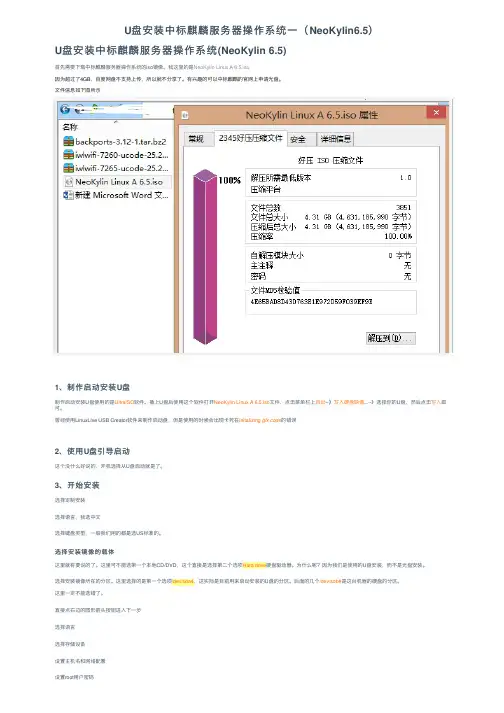
U盘安装中标麒麟服务器操作系统⼀(NeoKylin6.5)U盘安装中标麒麟服务器操作系统(NeoKylin 6.5)⾸先需要下载中标麒麟服务器操作系统的iso镜像。
我这⾥的是NeoKylin Linux A 6.5.iso因为超过了4GB,百度⽹盘不⽀持上传,所以就不分享了。
有兴趣的可以中标麒麟的官⽹上申请光盘。
⽂件信息如下图所⽰1、制作启动安装U盘制作启动安装U盘使⽤的是UltraISO软件。
插上U盘后使⽤这个软件打开NeoKylin Linux A 6.5.iso⽂件,点击菜单栏上启动--》写⼊硬盘映像...--》选择你的U盘,然后点击写⼊即可。
曾经使⽤LinuxLive USB Creator软件来制作启动盘,但是使⽤的时候会出现卡死在initalizing gfx code的错误2、使⽤U盘引导启动这个没什么好说的,开机选择从U盘启动就是了。
3、开始安装选择定制安装选择语⾔,我选中⽂选择键盘类型,⼀般我们⽤的都是选US标准的。
选择安装镜像的载体这⾥就有要说的了。
这⾥可不能选第⼀个本地CD/DVD,这个直接是选择第⼆个选项Hard drive硬盘驱动器。
为什么呢?因为我们是使⽤的U盘安装,⽽不是光盘安装。
选择安装镜像所在的分区。
这⾥选择的是第⼀个选项/dev/sda4,这实际是⽬前⽤来启动安装的U盘的分区。
后⾯的⼏个/dev/sdb#是这台机器的硬盘的分区。
这⾥⼀定不能选错了。
直接点右边的圆形箭头按钮进⼊下⼀步选择语⾔选择存储设备设置主机名和⽹络配置设置root⽤户密码设置分区布局⽅式这⾥因为我之前准备了⼀个分区⽤来安装它,所以我选择了⾃定义的⽅式。
这⾥可以按照⾃⼰的需要来选择这⾥把整个系统安装到/dev/sdb2分区<imgsrc="data:image/jpeg;base64,/9j/4AAQSkZJRgABAQEAYABgAAD/2wBDAAEBAQEBAQEBAQEBAQEBAQEBAQEBAQEBAQEBAQEBAQEBAQEBAQEBAQEBAQEBAQEBAQEBAQEBAQEBAQEB。
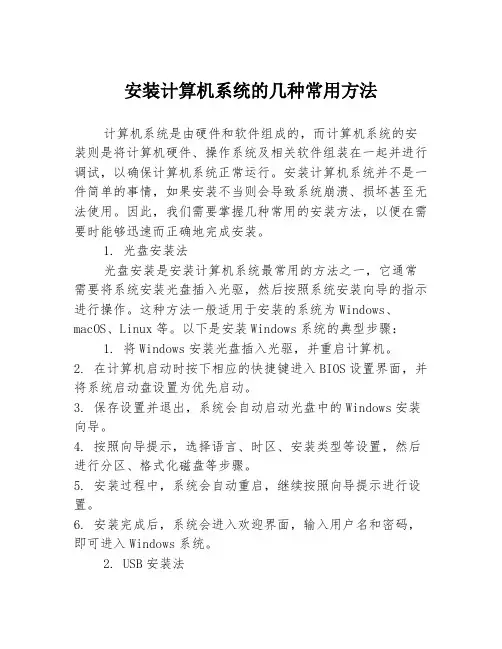
安装计算机系统的几种常用方法计算机系统是由硬件和软件组成的,而计算机系统的安装则是将计算机硬件、操作系统及相关软件组装在一起并进行调试,以确保计算机系统正常运行。
安装计算机系统并不是一件简单的事情,如果安装不当则会导致系统崩溃、损坏甚至无法使用。
因此,我们需要掌握几种常用的安装方法,以便在需要时能够迅速而正确地完成安装。
1. 光盘安装法光盘安装是安装计算机系统最常用的方法之一,它通常需要将系统安装光盘插入光驱,然后按照系统安装向导的指示进行操作。
这种方法一般适用于安装的系统为Windows、macOS、Linux等。
以下是安装Windows系统的典型步骤:1. 将Windows安装光盘插入光驱,并重启计算机。
2. 在计算机启动时按下相应的快捷键进入BIOS设置界面,并将系统启动盘设置为优先启动。
3. 保存设置并退出,系统会自动启动光盘中的Windows安装向导。
4. 按照向导提示,选择语言、时区、安装类型等设置,然后进行分区、格式化磁盘等步骤。
5. 安装过程中,系统会自动重启,继续按照向导提示进行设置。
6. 安装完成后,系统会进入欢迎界面,输入用户名和密码,即可进入Windows系统。
2. USB安装法在计算机不带光驱的情况下,可以使用U盘来安装系统。
使用USB安装的好处在于可以在不同的计算机上使用相同的系统镜像,而且安装速度比光盘更快。
以下是使用U盘安装Windows系统的方法:1. 准备一个至少容量为8GB的U盘,并将其格式化为FAT32格式。
2. 下载Windows系统镜像,并将其解压缩至U盘根目录。
3. 将U盘插入计算机,并重启计算机。
4. 在计算机启动时按下相应的快捷键进入BIOS设置界面,并将U盘设置为优先启动。
5. 保存设置并退出,系统会自动启动U盘中的Windows安装向导。
6. 按照向导提示,选择语言、时区、安装类型等设置,然后进行分区、格式化磁盘等步骤。
7. 安装过程中,系统会自动重启,继续按照向导提示进行设置。
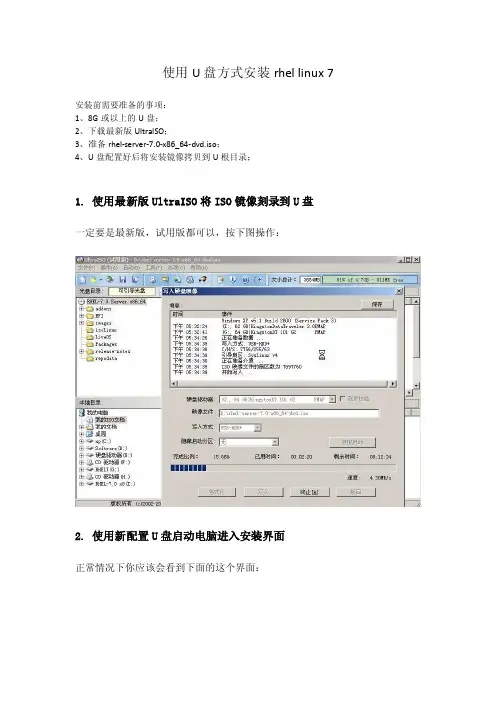
使用U盘方式安装rhel linux 7
安装前需要准备的事项:
1、8G或以上的U盘;
2、下载最新版UltraISO;
3、准备rhel-server-7.0-x86_64-dvd.iso;
4、U盘配置好后将安装镜像拷贝到U根目录;
1. 使用最新版UltraISO将ISO镜像刻录到U盘
一定要是最新版,试用版都可以,按下图操作:
2. 使用新配置U盘启动电脑进入安装界面
正常情况下你应该会看到下面的这个界面:
选择第一项,然后按TAB键将原始信息修改成:
>vmlinuz initrd=initrd.img repo=hd:/dev/sda4:/ quiet
以下是顺利进入图形安装界面:
3.确认U盘设备信息方法
按TAB键的命令按以下方式确认U盘的设备信息
将命令修改为:>vmlinuz initrd=initrd.img linux dd quiet之后回车,会列出你的设备列表了,在这个列表里面,能很清楚的辨认哪个是U盘:
准确确认U盘设备信息后,重复第2步,然后改成:
>vmlinuz initrd=initrd.img inst.stage2=hd:/dev/sda4:/ quiet
>vmlinuz initrd=initrd.img repo=hd:/dev/sda4:/ quiet
Sda4得改成U盘所对应的名称,然后回车。
会来到选择语言的界面了,再接着就是图形化设置界面了。
备注:
安装过程可能出现常见错误:
以上问题可以使用使用最新版UltraISO重新配置启动U盘解决;
该问题使用cd /dev 确认U盘设备信息后再重复第2步完成安装。
图解制作U盘引导安装系统的方法此方法可以安装linux,windows等多种操作系统(这里我们以GhostXPSP3.iso和ESX-4.1.0-update01-348481.iso镜像为例),制作简单,绝对实用,注意在使用时候一定要先备份好自己U盘的资料,因制作前先要格式化自己的u盘为“Fat32”格式,格式化后可以进行USB引导的制作了一、利用bootice工具制作对U盘写入主引导记录方法:1.打开bootice程序2.选择目标磁盘(这里我们选择要做引导的U盘,)点击“主引导记录M”如下图:3.如下图选择黄色标记那个选项,选择好后点击“安装/配置”4.接下来直接点击“写入磁盘”,如下图5.系统会提示你“Grub4dos引导程序配置修改成功”,点击“确定”,整个引导制作过程完成,如下图:二、拷贝和编辑一些主要文件1.拷贝grub.exe,grldr,文件到U盘根目录下(必须放在根目录下)如下图2.在u盘根目录下新建menu.lst文件(这个是启动菜单,你可以放好几种系统镜像,安装时候,再去菜单选择要安装的系统,这里因是用GhostXPSP3.iso和ESX-4.1.0-update01-348481.iso镜像为例故只做这两个的菜单),menu.lst文件里写入如下内容如下:timeout 10default /defaulttitle GhostXPSP3 为菜单选择的标题(名字可以随便取)map (hd0,0)/winpe/GhostXPSP3.iso (hd32) 镜像存放的位置map --hookchainloader (hd32)title ESX4.1map (hd0,0)/ESX4.1/ESX-4.1.0-update01-348481.iso (hd32)map --hookchainloader (hd32)3.去U盘根目录下建立两个文件夹“winpe”,“ESX4.1”这两个分别是镜像的位置如下图:4.将“GhostXPSP3.iso”和“ESX-4.1.0-update01-348481.iso”两个镜像跟别考入“winpe”,“ESX4.1”两个文件夹下,到此整个制作过程结束三、安装方法1.把要安装系统的电脑启动项更改为从USB启动2.系统会自动载入安装菜单,在菜单中选择要安装的系统即可如下图:。
Linux Red Hat小红帽如何使用U盘的方法Linux Red Hat小红帽如何使用U盘的方法Linux Linux Red Hat小红帽使用U盘的方法,看看U盘是那个设备,然后mount -t vfat /dev/查到的磁盘/你的某个目录一不像Windows一样,接上新硬件后可以自动识别,在Linux下无法自动识别新硬件的,需要手动去识别。
USB移动存储设备通常被识别为sda1,具体可以通过fdisk -l 命令查询。
在使用U盘前,我们先要为外挂点新建一个子目录,一般外挂点的子目录都是建立在/mnt里面的,我们也建在那里,当然也可以建在/目录下,名字可以自己定,我们就取名为usb,终端下的命令如下:/mnt/usb然后我们就可以接上我的U盘了,然后在终端下输入命令并击Enter键即可:/dev/sda1 /mnt/usb在Windows下当我们用完U盘后,在我们取下U盘前我们先要删除,同样在Linux 下我们也要删除挂起点,方法是:/dev/sda1 /mnt/usb 或umount /dev/sda1如果不把U盘给umount掉,那样很容易造成数据的丢失。
二把你的优盘插上去,打开系统终端,先看看有没有认出来#lsusb如果认出来了,你会看到usb什么的设备的接着进入mnt这个目录#cd /mnt新建一个目录,比如:usbdisk#mkdir usbdisk在运行命令#mount -t vfat -o iocharset=cp936 /dev/sda1 /mnt/usbdiak(这个是在一行里的哦,-t 和-o是两个参数,sda1是你的优盘盘符) 这样在进入/mnt/usbdisk这个目录里去看看有没有东西要卸载的话#umount /dev/sda1就可以了三基本是不用配置.和windows系统下一样使用.所不同的是在linux下需要挂载一下.在这里我们先建立一个目录,用来将U盘挂载到该目录下:mkdir /mnt/usbHat linux9 GNOME桌面环境下怎样用U盘方案一:不像Windows一样,接上新硬件后可以自动识别,在Linux下无法自动识别新硬件的,需要手动去识别。
Linux HikOS 系统安装和使用手册U盘安装1.安装前准备需要的软件介质:1、HikvisionOS-Production-x86_64-1.1.1.iso 安装镜像,光盘自带2、UltraISO软碟通_9.5.2.2836.exe 软碟通制作U盘启动/产品资料/02.系统业务/18.软件交付/01.公安/03常用排查工具/39 UltraISO刻录工具/3、Notepad++ 文本编辑器/产品资料/02.系统业务/18.软件交付/01.公安/03常用排查工具/34 notepad工具/4、U盘8G以上2.刻录iso镜像文件至U盘1、首先安装UltraISO软碟通_9.5.2.2836 软件,然后运行软件,选择打开文件,加载镜像:2、把镜像写入U盘,启动—写入硬盘映象写入的话会把U盘原来的数据全部格式化,有重要数据请提前做好备份。
刻录成功。
3.U 盘引导安装1、然后把U 盘插到服务器上,启动服务器,按F2进入BIOS 界面,选择临时从U 盘启动,选中U 盘的名字4.安装Linux HikOS系统4.1)图形化界面全程静默安装系统无需手工干预静默安装过程中自动执行如下步骤:自动分区->自动设置网卡->设置用户的默认密码->自动安装软件包->配置系统->重启注意:安装过程中会将服务器中的系统盘原有分区和数据全部清空,且将系统盘命名为/dev/sda并且自动分区4.2)安装后重启可通过用户名和密码登陆系统注意:管理员用户root的密码为123456,默认普通用户hik的密码为123456,禁止root用户通过ssh登陆系统,需要通过hik用户登陆后,“su – root”切换到root用户;建议除了一些重要的系统管理配置操作,不要用管理员用户root登陆系统,使用普通用户hik登陆即可;第一次登陆的时候需要修改密码,具体步骤如下图所示:密码长度至少为8位,内容可以是大小写字母、数字以及特殊字符的任意组合hik用户登录第一次登陆系统需要密码需要先在终端中输入初始密码123456再输入新修改的密码,密码的设置规则为长度至少为8位,内容可以是大小写字母、数字以及特殊字符的任意组合,这里要说的是一些简单字典顺序设置的密码是不运行的如Hik12345+, Hik@Abc+等,可以设置密码为hangzhou@123,GA@Hik123+,GA@2017+-等略微复杂的密码;密码输入成功之后进入root用户;4.3)配置和使用Linux HikOS系统4.3.1).设置服务器IP地址如果为实体机安装操作系统:执行前请先配置数据库IP地址,否则会显示未连接首先插入网线,然后输入:ip a查看当前系统识别的网卡数量及名称然后对应修改网卡的ip地址然后输入:cd /etc/sysconfig/network-scripts/输入:ls可以看到有ifcfg-ens160 ifcfg-ens192。
U盘中安装WinPE、Ubuntu、BT3、CDLinux系统和DOS工具箱等工具的方法最近一直在研究将各种系统集成到U盘中的方法,也算研究了出来了一点眉目吧,在这里我就把我的拙劣方法拿出来跟大家分享一下吧!希望有个抛砖引玉的效果,也希望给看的人一点启发吧!^_^ 先给张最后的效果图:做我小白鼠的U盘其实不是真正的U盘,只不过是一张2G的TF内存卡加个读卡器,我采用的是grub4dos的引导方法。
下面给出具体的制作步骤:1、引导U盘要想电脑能从U盘启动,那么这个U盘必须要有引导功能,引导也不是一个什么神秘的事情,就是使用软件在U盘中写入一个引导记录和引导扇区就可以了,很简单的。
插上U 盘,打开UltraISO(下载地址:/articles/2009/485_ultraiso.html),然后点击菜单栏的“启动”——“写入硬盘映像…”——“便捷启动”——“写入新的硬盘主引导记录(MBR)”——“USB-ZIP+”(当然,选“USB-HDD+”也行)如下图所示:再点确定后就写好主引导记录了,然后再点“便捷启动”——“写入新的驱动器引导扇区”——“Windows 9x”(这个兼容性较好),如下图所示:再点确定,引导扇区也就写好了,到此这个U盘就具有引导功能了。
再把grub4dos.rar(下载地址:/space/file/xiaoben822/-4e0a-4f20-5206-4eab/grub4dos.rar/.pag e)解压后把io.sys、、MSDOS.SYS、AUTOEXEC.BAT、grub.exe、menu.lst、back.xpm.gz这七个文件放到U盘的根目录里。
要想grub4dos菜单支持中文,还要加入一个中文字库font(下载地址:/space/file/xiaoben822/-4e0a-4f20-5206-4eab/MUIFONT.GZ/.pa ge ),剩下的就开始编辑menu.lst尽情发挥了。
这篇文章要写的是在VM下如何用U盘来安装系统。
首先是制作U盘Linux启动盘,方法其实deepin官方有做解释了,我就把这整个过程做一个图解笔录。
1、准备一个空的U盘,1G以上即可,待会会格式化,注意。
2、用UltraISO打开deepin 10.06 ISO,按图所示,启动--写入硬盘映像3、选择你的U盘,点击“写入”。
4、接下来是用虚拟机VMWare来安装系统。
虚拟机U盘启动,以下这个方法比较特别,利用硬盘来映射U盘,然后设置硬盘来启动安装。
打开虚拟机(打开之前确保U盘已经插好,否则会认不到),编辑--添加,如图。
5、选择硬盘6、选择第三个。
7、选择U盘所在。
8、完成后启动虚拟机系统,开机按F2进入BIOS,设置硬盘启动,如图所示。
已经成功的引导了U盘系统,可以安装linuxDeepin了详细安装过程就不多说,deepin10.06是基于Ubuntu10.04,所以安装过程是类似的.安装过程很快搞定。
系统安装完毕。
这篇文章要写的是在VM下如何用U盘来安装系统。
首先是制作U盘Linux启动盘,方法其实deepin官方有做解释了,我就把这整个过程做一个图解笔录。
1、准备一个空的U盘,1G以上即可,待会会格式化,注意。
2、用UltraISO打开deepin 10.06 ISO,按图所示,启动--写入硬盘映像3、选择你的U盘,点击“写入”。
4、接下来是用虚拟机VMWare来安装系统。
虚拟机U盘启动,以下这个方法比较特别,利用硬盘来映射U盘,然后设置硬盘来启动安装。
打开虚拟机(打开之前确保U盘已经插好,否则会认不到),编辑--添加,如图。
5、选择硬盘6、选择第三个。
7、选择U盘所在。
8、完成后启动虚拟机系统,开机按F2进入BIOS,设置硬盘启动,如图所示。
已经成功的引导了U盘系统,可以安装linuxDeepin了详细安装过程就不多说,deepin10.06是基于Ubuntu10.04,所以安装过程是类似的. 安装过程很快搞定。
ubuntuu盘安装教程Ubuntu是一种受欢迎的Linux操作系统,它具有开源、免费、安全稳定等特点。
正因为如此,很多人选择将Ubuntu安装在U盘上,以便随身携带和使用。
下面将详细介绍如何将Ubuntu安装到U盘中。
步骤一:下载Ubuntu ISO文件首先,您需要从Ubuntu官方网站上下载Ubuntu的ISO文件。
请确保您下载的是最新版本,并与您计划安装的Ubuntu版本相匹配。
步骤二:准备一个空白的U盘接下来,您需要准备一个至少容量为4GB的空白U盘。
请注意,在此过程中U盘的所有数据都将被清除,所以请提前备份您的数据。
步骤三:创建一个Ubuntu Live USB在此步骤中,我们将使用一个名为Rufus的工具来创建一个Ubuntu Live USB。
Rufus是一个免费的工具,可以让您轻松创建可引导的USB驱动器。
1. 下载并安装Rufus工具。
2. 运行Rufus工具,并将U盘插入计算机。
3. 在Rufus界面中,选择正确的U盘,并在“启动选项”下选择“UDF文件系统”。
4. 在“格式选项”下,选择“FAT32”,确保“创建一个可引导的磁盘使用”选项被选中。
5. 在“ISO映像”下,点击小图标,选择您下载的Ubuntu ISO文件。
6. 点击“开始”按钮,Rufus将开始创建Ubuntu Live USB。
这个过程可能需要一些时间,请耐心等待。
步骤四:重启计算机并从U盘启动完成上述步骤后,您可以重启计算机并从U盘启动。
请记住,在此过程中,您的计算机可能需要进行一些设置更改,以确保从U盘启动。
您可以通过按下计算机开机时出现的按键(通常是F2、F10或F12)来进入BIOS设置界面,在“引导顺序”或“启动选项”下,选择U盘作为第一启动设备。
步骤五:安装Ubuntu一旦您的计算机从U盘启动,您将看到Ubuntu的安装界面。
您可以选择“试用Ubuntu”选项,以先体验一下Ubuntu系统,或者直接选择“安装Ubuntu”选项,以进行操作系统的安装。
U盘简单安装LINUX的方法
天天对着windows桌面,是不是有点厌倦了windows的那张脸?或者你跟笔者一样是个系统控,喜欢体验各种各样的另类操作系统?Linux可是一个十分不错而且丰富的选择种类啊,免费的`多多。
想不想体验一下Linux下的感觉呢?刻盘?没那个必要,太浪费钱,而U盘却可以多次利用。
本文就是要介绍如何打造U盘版的Linux安装盘的一点小经验。
只要用Universal-USB-Installer这个小软件,大多数的Linux镜像都能轻松搞定。
打开Universal-USB-Installer软件;
点击接受协议;
选择要安装什么样的镜像;
选择镜像和要安装到的U盘。
这里以Cent OS为例。
在弹出的警告框中选择“是”等待程序向U盘中拷入文件;
然后点close完成。
是不是十分简单啊?然后就可以启动到BIOS中设置由U盘启动,剩下的就跟光盘安装一样了。
注意事项
第四步中不要忘了点选格式化U盘。
这个软件也可以制作win7安装U盘。